前言
这是我的第一篇文章,首先做个简单的自我介绍[害羞]:
我是一个爱好编程自学python的高中党,来到csdn5个月了,在这里学习到了很多并找到很多解决各种包括windows操作系统和各种麻烦,非常感谢csdn的大佬们的帮助
在这样高效并且全是干货的平台,我也想参与其中,个人常用的系统:windows 7 windows10,愿意为python新入坑的同志们提供骨灰级教程与大家一起分享学习经验(特别照顾windows7)
如果对作品有疑问可以随时私信,看到后会第一时间回复(上学期间无法回复请谅解)[合十][合十]
下面我们进入正文:
如何解决“‘python’不是内部或外部命令,也不是可运行的程序或批处理文件”?
在安装好python编译器后,在命令行输入"python"
出现这样的情况:

这是因为在当前路径下找不到python可执行程序 ,可以在打开python的下载路径,复制上面的文件路径:

然后cd进入目标文件夹:
cd C:\Users\Administrator\AppData\Local\Programs\Python\Python38输入python,可以看到已经在命令行打开了python:
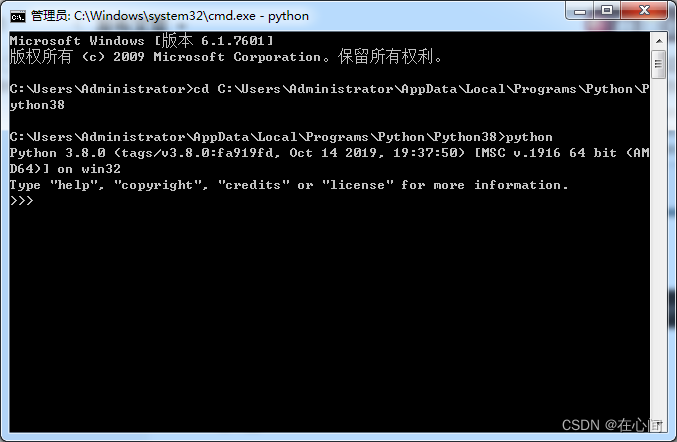
还可以在目标文件夹直接在上方输入cmd进入命令行:
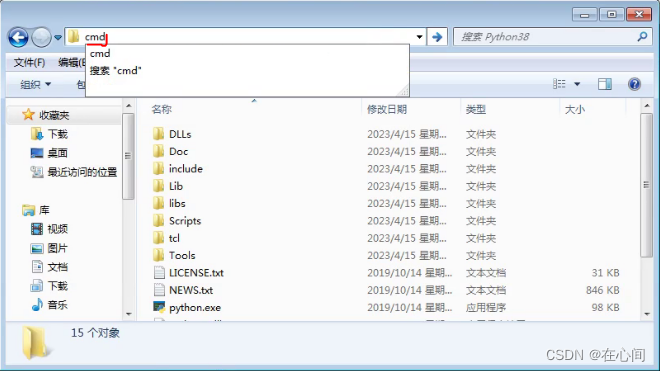
每次都要这么做?嗯。。。这也太累了吧
最直接的办法就是配置环境变量
windows7:
右键点击计算机,点击属性:
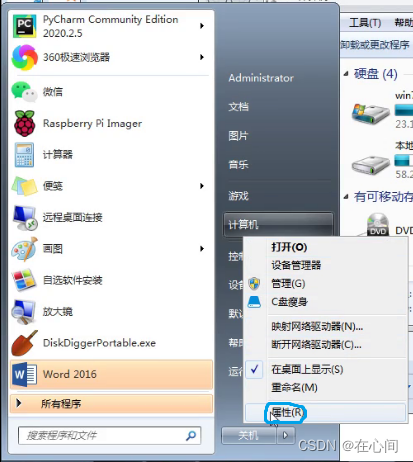
在弹出页面点高级系统设置
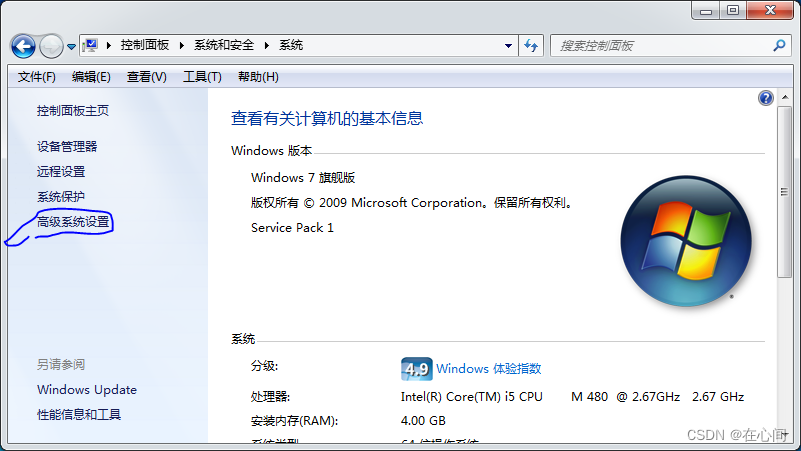
选择高级;环境变量

新建一个用户变量:
变量名为Path
变量值就是python.exe和和目录中Scripts文件(为了以后pip等工具的操作)的路径,两个路径用“;”号隔开
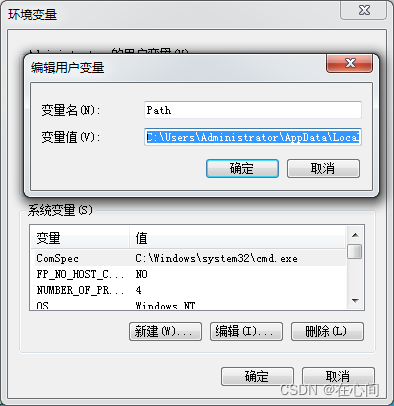
点击确定

可以看到Path变量已经被添加了,再次点击确定,然后打开命令行输入python: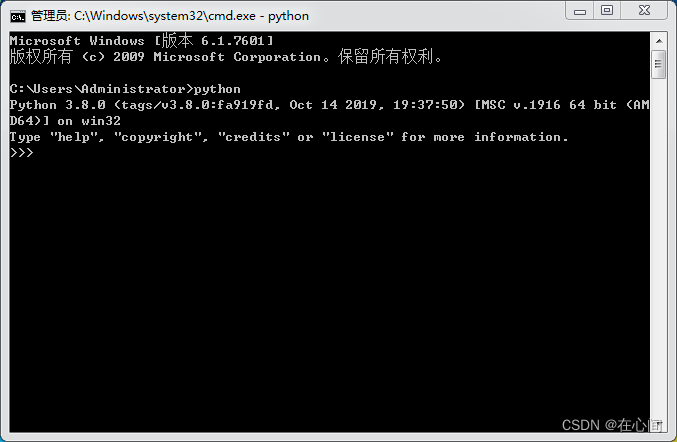
python被成功添加到环境变量
windows10:
和windows7差不多,先右击此电脑;选择属性;高级系统设置;环境变量;添加python.exe的script文件夹的路径:
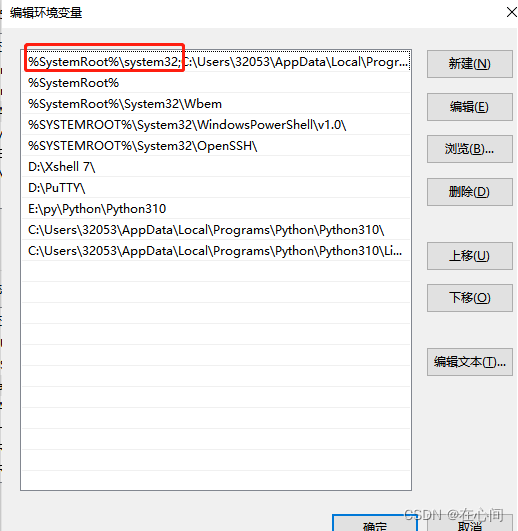
打开命令行输入python验证
总结
到这里进行总结:
以上就是今天要讲的内容,本文仅仅简单介绍了python环境变量的配置,如果有问题请大佬们帮助改正,入坑新同志关注不迷路,谢谢!
























 869
869











 被折叠的 条评论
为什么被折叠?
被折叠的 条评论
为什么被折叠?










